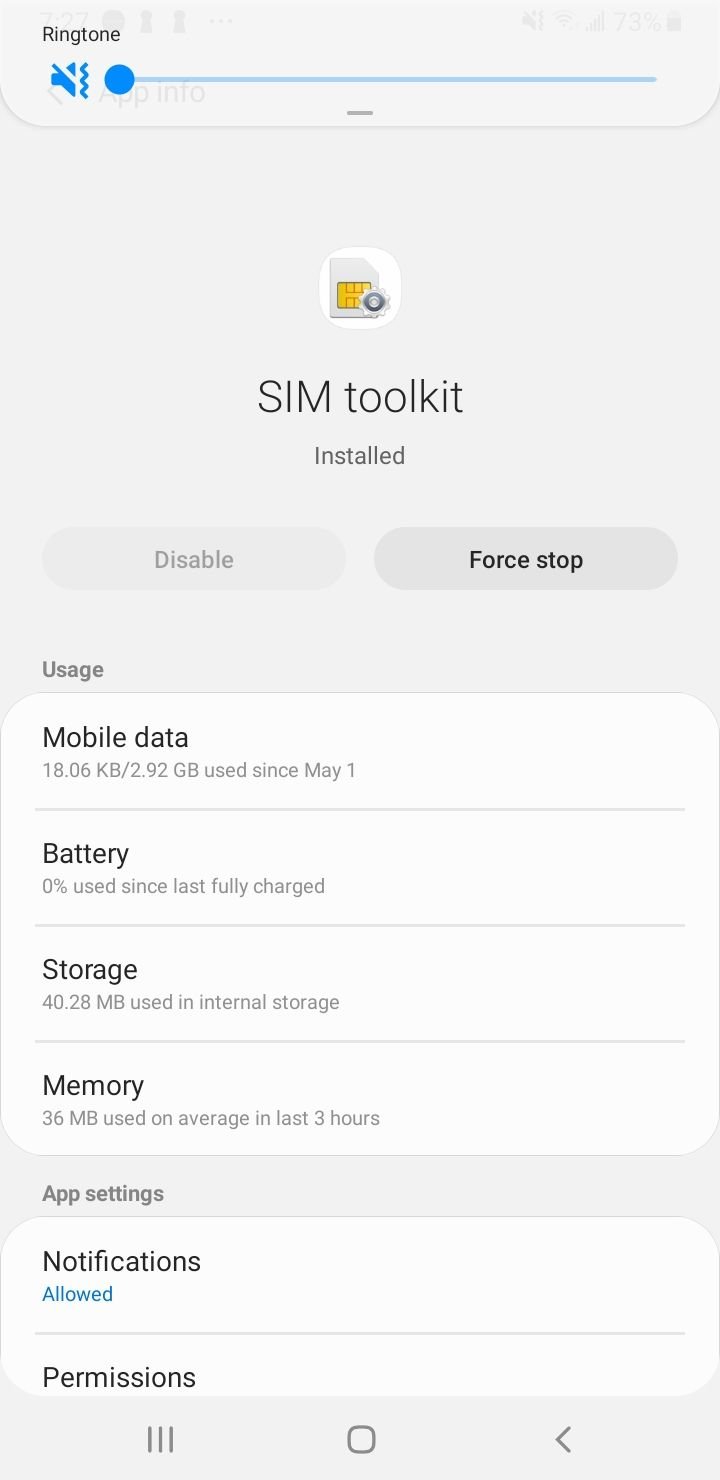Cartão SIM Samsung Galaxy S22 não detectado (sem cartão SIM) - Como corrigir
É comum que os usuários tenham problemas com o Samsung Galaxy S22 e o cartão SIM. Se você encontrar esse problema, a primeira etapa da solução de problemas deve ser verificar se o software e o cartão SIM do seu telefone são compatíveis.
Muitos usuários relatam ter problemas com o Samsung Galaxy S22 não detectando seus cartões SIM. Isso pode ser frustrante e potencialmente caro se você confiar no telefone como principal meio de comunicação.
Felizmente, há várias coisas que você pode fazer para resolver esse problema antes de entrar em contato com o suporte ao cliente ou iniciar procedimentos de devolução em seu novo smartphone. Felizmente, é relativamente fácil solucionar esse problema na maioria dos casos.
Quer o cartão SIM do Samsung Galaxy S22 seja detectado, mas não esteja funcionando ou não seja reconhecido, essas dicas de solução de problemas podem ajudá-lo a voltar a funcionar rapidamente para que você possa voltar a usar o telefone normalmente.
Veja também: Por que meu telefone diz que não há serviço?
Por que meu Samsung Galaxy S22 diz que nenhum cartão SIM foi detectado?
Compartilharemos algumas soluções alternativas simples que podem ajudá-lo a resolver o problema. Lembre-se de que se o cartão SIM estiver danificado, você terá que visitar sua operadora para adquirir um novo. Vamos mergulhar.
Samsung Galaxy S22 diz que não há cartão SIM - maneiras de consertar
Método 1: ativar cartão SIM ou cartões USIM
Uma solução simples e eficaz. Para ativar seu cartão SIM, navegue até:
- Configurações
- Toque em Conexão.
- Gerenciador de cartão SIM > Toque em um ou ambos os botões dos cartões SIM ou USIM para ativá-los .
Método 2: reinicie seu Samsung Galaxy S22
Comecemos com a maneira mais rápida e fácil de resolver o problema. Uma reinicialização forçada é uma solução que pode ajudar, não apenas nesta situação específica, mas em muitas outras situações. É muito simples e levará apenas alguns segundos do seu tempo.
Pressione os botões liga / desliga e diminuir volume simultaneamente. Continue segurando os dois botões até que o logotipo do telefone apareça na tela.
Método 2: verifique a bandeja do SIM Samsung
É hora de verificar se o cartão SIM do seu Galaxy S22 está danificado. Remova o cartão da bandeja. Se notar que o cartão está danificado, você deve visitar sua operadora e solicitar a substituição. Se o cartão parecer bom, coloque-o de volta na bandeja.
- Sopre a poeira da bandeja do SIM e limpe seu SIM suavemente sem danificar nenhuma de suas peças
Se o problema persistir, tente usar um cartão SIM diferente com um smartphone Android desbloqueado. Se os outros cartões SIM funcionarem bem, o problema é o seu cartão SIM .
Método 3: alterar o modo de rede para automático
Siga esses passos:
- Vá para Wireless e redes ou conexões.
- Selecione redes móveis
- Selecione o modo de rede
- Você receberá um menu pop-up com as diferentes opções à sua escolha. Certifique-se de selecionar a primeira opção que diz 4G/3G/2G (conexão automática).
Selecionar isto garantirá que seu Galaxy S22 esteja conectado à rede correta .
Método 4: desativar o rádio
Pode ser um problema com o sinal de rádio. Faça o seguinte:
- Disque *#*#4636#*#* no discador
- Você será solicitado com um menu de teste
- Clique em Informações do telefone/dispositivo
- Execute o teste de ping
- Selecione GSM Auto (PRL) na lista suspensa
- Clique em Desligue o rádio
- Reiniciar.
Solução 6: limpe o cache do gerenciador de cartão SIM em seu Samsung Galaxy S22
O gerenciador de cartão SIM gerencia a operação de seus serviços SIM, como DUAL SIM, outros recursos como kit de ferramentas SIM e modo de serviço RIL.
Limpando o gerenciador do cartão SIM:
- Navegue até Configurações
- Toque em Aplicativos
- Toque no ícone do menu (3 pontos)
- Toque em Mostrar aplicativos do sistema
- Procure pelo gerenciador de cartão SIM
- Toque em Armazenamento > Limpar Cache

Método 7: alternar modo avião
Depois de saber que o cartão SIM não é o problema, tente alternar o modo Avião no seu dispositivo.
- Abra o painel de notificações no seu dispositivo.
- Procure o modo Avião.
- Toque no modo Avião para ligá-lo, então desligado
Método 8: limpar cache do kit de ferramentas SIM
Limpando o Gerenciador do SIM Toolkit:
- Navegue até Configurações
- Toque em Aplicativos
- Toque no ícone do menu (3 pontos)
- Toque em Mostrar aplicativos do sistema
- Pesquise o SIM Toolkit Manager
- Toque em Armazenamento > Limpar Cache
Método 9: redefinir as configurações de rede
Às vezes, apenas uma simples redefinição de rede pode resolver o problema. Na tela inicial do Galaxy S22:
- Selecione Configurações
- Toque em Gerenciamento Geral.
- Selecione Redefinir
- Toque em Redefinir configurações.
- Selecione Redefinir configurações de rede

Método 10: atualizar as configurações de APN
Veja as configurações atualizadas de APN para AT&T, Verizon, T-Mobile, Sprint (+4 mais)
- Navegue até Configurações
- Toque em Conexões.
- Toque em Redes Móveis
- Selecione nomes de pontos de acesso
- Toque em Mais (3 pontos)
- Toque em Redefinir para padrão.
- Em seguida, insira as novas configurações de APN.
Método 11: atualize sua versão de software
Atualize a versão do software em seu telefone Samsung Galaxy S22. Navegar para:
- Configurações
- Role para baixo até o extremo inferior
- Selecione Atualização de Software
- Aguarde até que ele reinicie e conclua a atualização

Método 12: Escolha a operadora de rede correta
Se a operadora de rede selecionada em seu Samsung Galaxy S22 não for a mesma que você está usando para seu dispositivo, você poderá ver este erro. Para resolver isso, siga estas etapas:
- Vá para Wireless e redes ou conexões
- Selecione redes móveis
- Selecione operadoras de rede
- Toque em Pesquisar agora
- Em seguida, selecione sua rede .
Certifique-se de selecionar sua operadora atual na lista de redes disponíveis.
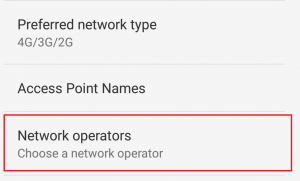
Método 13: redefinir seu Galaxy S22 para as configurações de fábrica
A redefinição das configurações de fábrica apagará todos os seus dados e todos os aplicativos de terceiros do seu dispositivo. Faça um backup dos seus arquivos antes de continuar.
- Navegue até Configurações
- Toque em Gerenciamento Geral.
- Selecione Redefinir
- Toque em Redefinição de fábrica .